一:首页保证设备上有一个可以正常使用的摄像头
验证方法:
1.1 win10电脑(建议使用)
在搜索框搜索“相机” ,然后点击打开相机

打开后可以正常看到相机画面,点击拍照可以正常拍照

如果看到相机画面如下:

请按照如下顺序设置权限
所有设置->隐私->相机:允许应用访问你的相机 开 ;相机 开 ;桌面应该web查看器 开
所有设置->隐私->麦克风:允许应用访问你的麦克风 开 ;桌面应该web查看器 开

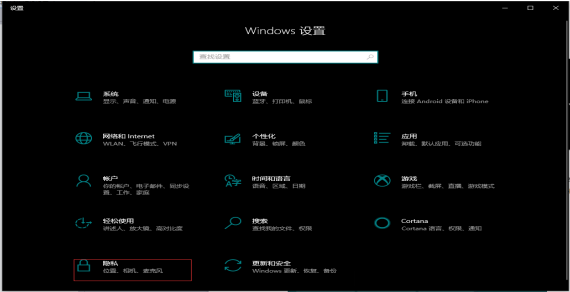
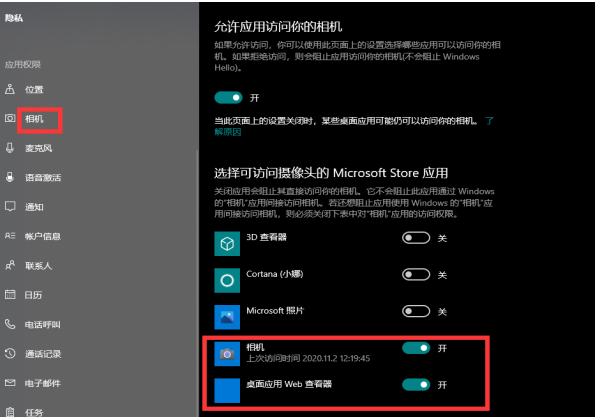
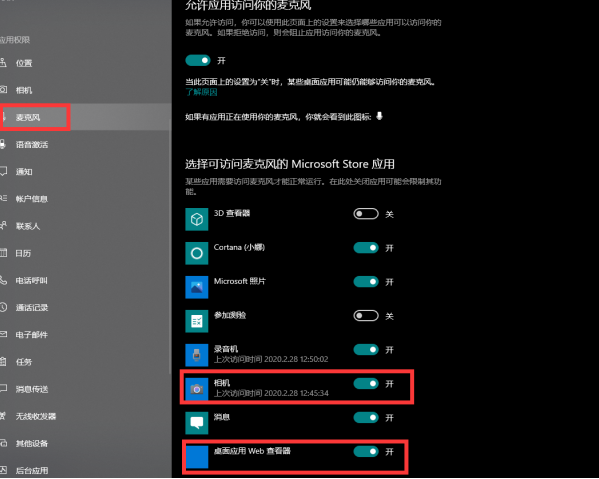
如果看到相机画面如下:
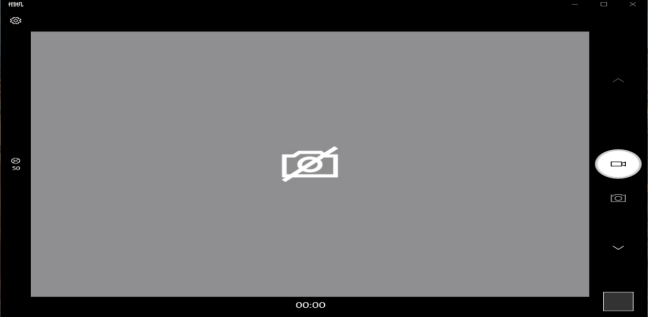
建议您更新下相机驱动(百度下载驱动人生或者驱动精灵,傻瓜式检测安装),然后设置权限(如上),如果驱动和权限都设置过后相机还是如此
建议您去专业的电脑维修场所维修,或者更换摄像头硬件
1.2 win7电脑或者其他系统电脑:
可以使用摄像头前,先通过QQ、微信软件进行视频聊天,确认摄像头可以使用,建议您更新下相机驱动(百度下载驱动人生或者驱动精灵,傻瓜式检测安装),如果驱动更新后过后相机还是无法使用,建议您去专业的电脑维修场所维修,或者更换摄像头硬件
1.3 安卓系统智能手机(建议使用)
打开手机相机,切换前置摄像头,可以正常看到相机画面,点击拍照可以正常拍照
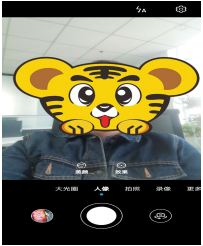
如果无法看到相机画面或者无法正常拍照,建议您去去专业的手机店修理,或者更换手机
二.浏览器
2.1 本网站电脑PC端支持市场上常用的主流浏览器
如:谷歌浏览器,搜狗浏览器,360浏览器技术模式、win10的Edge浏览器、火狐浏览器
推荐使用谷歌浏览器
第一次在本网站学习会申请使用您的摄像头权限,请点击允许
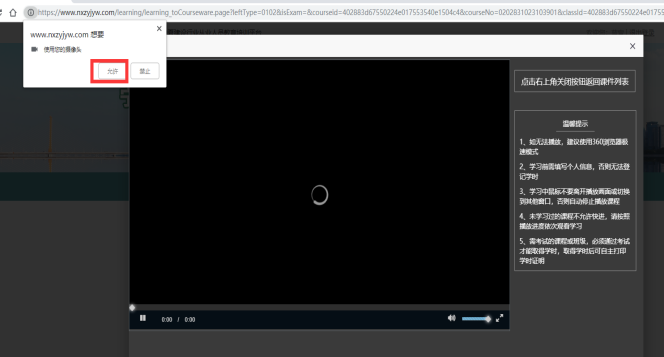
如果不小心点击了禁止按钮,可以在浏览器中重新设置
如360浏览器技术模式
如图点击选项,

在选项页面搜索框输入“摄像头”,搜索,在结果中点击内容设置

找到的摄像头设置,点击管理例外情况

会看到当前网站被禁止使用摄像头,点击x号删除掉禁止

重新进入学习页面申请摄像头权限时点击允许即可进行人脸识别,识别通过后,可以进行学习
2.2 本网站手机移动端支持市场上常用的主流浏览器
如:Android使用手机自带浏览器,iOS手机使用Safari浏览器
第一次在本网站学习会申请使用您的摄像头权限,请点击允许
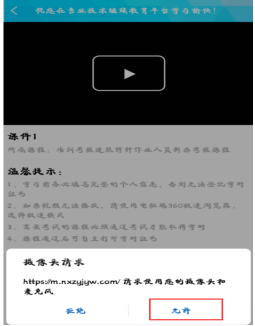
如果浏览器弹出选择摄像头选择框,选择前置摄像头

如果不小心点击了拒绝开启摄像头按钮,关闭浏览器,重新打开浏览器,打开页面时会重新弹出是否开启摄像头确认框,点击允许即可。如果仍不行的话,按照下述步骤在手机设置中先关闭浏览器相机权限,再重新打开,关闭浏览器,重新打开浏览器即可
如Android手机推荐使用自带浏览器,iOS手机推荐使用Safari浏览器
打开设置
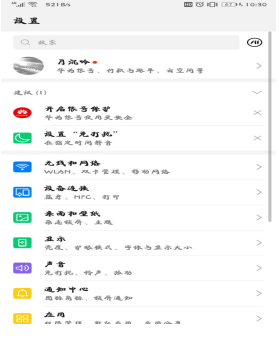
点击进入应用
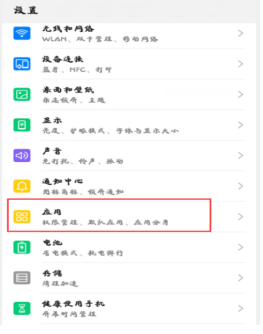
打开应用管理

找到浏览器,点击进入
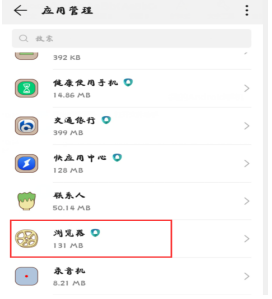
点击权限
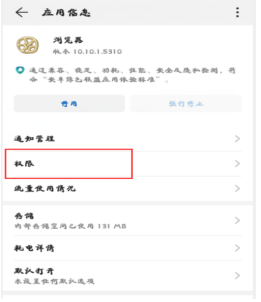
打开相机权限

如果以上权限都已设置,学习页面还是无法获取相机权限,建议卸载浏览器 ,重新安装,再次重新设置以上权限
重新进入学习页面申请摄像头权限时点击允许即可进行人脸识别,识别通过后,可以进行学习

